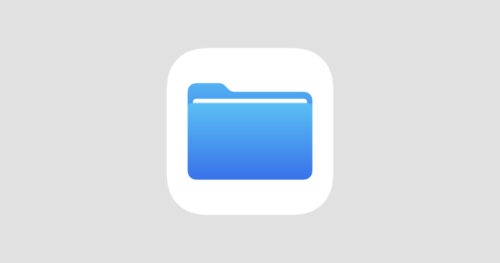各種レビューでは「iPadの必需品!」と紹介される「Apple Pencil」。
- 2万円近くと高価
- 利用シーンが思い当たらない
ということで、私がiPad Air 4を購入したときには、Apple Pencilの購入は見送っていました。
そして、iPad Air 4を導入して4ヶ月ほど。Apple Pencil無しでも、不自由なく過ごしています
今回は私が「Apple Pencil」を使っていない理由をお話ししますので、購入を迷っている方の参考になればと思います。
iPadの主な使用目的が「ビューワー」
私のiPad Air 4の主な使用目的は
- YouTube
- dマガジン
- Safari
つまり「見る」目的がほとんどなんですね。
また、Magic KeyboradやSmart Keyboard Folioを導入していません。iPadで「たくさん文字入力」もしないですね
過去記事:キーボードは不要!私がiPad Air 4 Smart Folioを愛用する理由
Twitterの投稿や、コメント程度なら、iPadのソフトウェアキーボードで十分です。
「クリエイトする」と言う目的には、あまり活用していないですね。実際このブログは「MacBook Pro」で書いています
iPadもかなりできることが増えました。
ブログを書く、というのは比較的「マシンスペック」がいらない作業であっても、
- 画像を加工する
- 画像をブログに貼り付ける
- 長文の文章を書く
- 参考資料を調べる
といった「複数作業の同時並行」が必要になってきます。
そうすると、色々アプリを切り替えたりするんですが、iPadOSはこの辺りがまだイマイチ。
やっぱりブログ制作でもMacは手放せない状況です。
絵を描かない
これもApple Pencilを使わない、かなり大きな理由です。
そもそも絵を描かないので、Pencilの登場シーンがないんですね。子どもが絵や字を書くようになったら、また違うかもですが…
iPadのアプリを使えば、色や太さがさまざまなペンを使い分けることができて、創作も楽しくなりそうですからね。
とはいえ、子どもが使う場合を考えると、華奢なApple Pencilよりも、「ロジクール Crayon」のような頑丈な製品が良さそうです。
ガッツリ写真のレタッチもしない
私のブログの画像は、
- iPad Air 4で撮影し
- Adobe Lightroomでレタッチ
して仕上げています。
もうちょっと慣れてきたら、色々加工してみたいと思うのですが、現状は色味を整えてノイズを減らす程度です。
本格的に写真の加工をするとなったら、Apple Pencilで細かい部分の操作ができるので良いかもしれないですね。
ただ、今はAdobe Creative Cloudの料金をペイできる雰囲気は全くないので、時期尚早かと思います。
迷ったら一旦保留、も全然アリなApple Pencil
ここまで述べたように
- ガッツリ絵を描く
- バリバリ写真のレタッチをする
と言う方は、Apple Pencilを導入した方がいいでしょう。
それ以外の目的でiPadを使う方は、慌てて買う必要はないかと思います。必須となってくる「保護フィルム」や「カバー」に費用をかけた方がいいです
私は
- 「Apple Smart Folio」
- 「エレコム ファインティアラ」
の組み合わせを使っています。
過去記事:Apple Smart Folio (iPad Air 4) レビュー。軽快で質感ヨシ!
過去記事:iPad Air 2020に最適「エレコム 超透明 液晶保護フィルム (ファインティアラ)」。約1ヶ月後レビュー。
非常に軽快で質感も良いので、お気に入りの組み合わせです。
それぞれ過去に記事にしておりますので、そちらもぜひ。
デバイスとしての出来は非常に良いものの、人によって合う合わないがある「Apple Pencil」。
ぜひこの記事を購入の参考にしてください。